Gérer les applications dans Omnicanal pour Customer Service
Omnicanal pour Customer Service contient une suite de capacités qui étendent la puissance de Dynamics 365 Customer Service Enterprise pour permettre aux organisations de se connecter et d’interagir instantanément avec leurs clients sur les canaux de messagerie numérique. Une licence supplémentaire est requise pour accéder à Omnichannel pour Customer Service. Pour plus d’informations, voir les pages Vue d’ensemble de la tarification de Dynamics 365 Customer Service et Plan de tarification de Dynamics 365 Customer Service.
La barre horizontale en dessous de la barre de navigation s’appelle le volet Onglet d’application. Chaque session cliente dispose d’au moins une application qui ne se ferme pas ; il s’agit de l’onglet d’ancrage. Sur l’image suivante, le Tableau de bord Agent Omnicanal est l’onglet d’ancrage.
En fonction des paramètres de votre Administrateur, vous pouvez personnaliser le titre de l’onglet d’ancrage pour qu’il soit identique au titre de l’onglet de session. Plus d’information : Appliquer le titre de la session à l’onglet d’ancrage
L’onglet Application dispose d’une icône +. Si vous sélectionnez l’icône, un menu s’affiche et répertorie les entités par défaut et les entités personnalisées. En outre, vous pouvez accéder à des applications métier tierces développées dans l’application Omnicanal pour Customer Service. Sélectionnez l’option depuis la liste pour l’ouvrir dans l’onglet d’application.
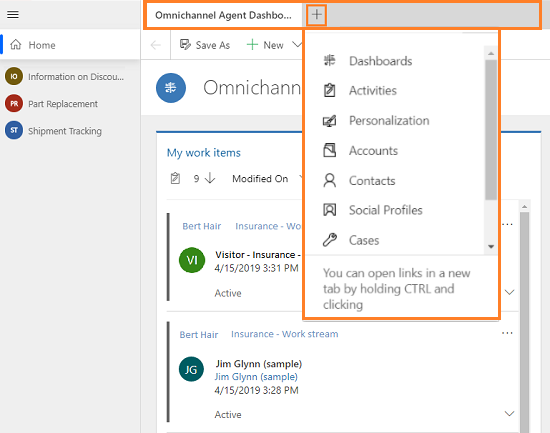
Ouvrir une application
Vous pouvez ouvrir une application dans le volet Onglet d’application comme suit :
- Utiliser le menu Onglet d’application.
- Utilisez le mouvement Ctrl + clic.
Utiliser le menu Onglet d’application
Dans le volet d’onglet d’application, sélectionnez + pour afficher le menu dont une liste est disponible et avec des entités personnalisées. En sélectionnant une option depuis le menu, l’application s’ouvre dans le volet d’onglet d’application. L’application s’ouvre dans une session active actuelle.
![]()
Faire le mouvement (Ctrl + clic) pour ouvrir une application
Utilisez une combinaison de raccourcis clavier et la souris pour lancer une application. Vous pouvez appuyer sur Ctrl et sélectionner un lien pour l’ouvrir dans un nouvel onglet d’application. L’application s’ouvre dans une session active actuelle.
Utiliser les applications
Chaque session dispose d’un onglet d’application appelé onglet d’Ancrage. Une session peut avoir un seul onglet d’ancrage et il n’y a pas d’option de fermeture sur l’onglet d’application. Lorsque vous travaillez sur une demande de conversation Omnicanal, la page de la conversation active est l’onglet d’ancrage par défaut.
Lorsque vous passez d’une session à l’autre ou entre les applications dans la session actuelle, vos modifications non sauvegardées ne sont pas perdues et vous pouvez poursuivre votre travail.
Par exemple, vous travaillez sur un dossier en saisissant le titre du dossier. Avant d’enregistrer le formulaire, vous pouvez ouvrir un enregistrement de compte dans un nouvel onglet d’application. Maintenant le focus de l’application change sur l’enregistrement de compte. Cependant, les modifications non enregistrées sont conservées pour vous afin de poursuivre votre travail sur le formulaire.
Vous pouvez fermer un onglet d’application manuellement en sélectionnant l’icône Fermer sur l’onglet d’application. Une fois l’onglet d’application fermée, le focus passe sur le prochain onglet d’application disponible à gauche.
Vous pouvez passer d’une application à l’autre en sélectionnant le titre de l’onglet de l’application.
Titre de l’onglet d’application
Le titre de l’onglet d’application est le nom de l’entité. Par exemple, les noms de tableau de bord, d’incident, de contact, de compte, etc. Pour les applications tierces, le nom s’affiche comme configuré par votre administrateur.

Voir aussi
Créer des réponses personnelles rapides
Afficher le tableau de bord Agent et les conversations instantanées Agent (éléments de travail)
Gérer les sessions
Comprendre les statuts de conversation
Afficher le Volet Communications